- 最近AndroidからiOSに乗り換えて新しくiPhone 13やiPhone 13 miniを使い始めたばかりだったり、iPhone 13 Pro(プロ)やiPhone 13 Pro Max(プロマックス)を落として電源ボタンが壊れてしまったりすると、電源を切る時に困る可能性があります。やり方がわからなかったり、やるのが難しかったりするなら、このガイドが役に立ちます。色々なiPhone 13の電源の切り方を、順を追って説明します。
- iPhone 13が完全に使えるようになったら、素早く電源を切るには次の3つの方法があります。
物理ボタンでiPhone 13の電源を切る
不具合やマルウェアのせいでiPhoneが固まったら、この方法もうまく行きます。端末のボタンを使ってiPhoneの電源を切って再起動するには、次の方法になります。
- 「スライドで電源オフ」が表示されるまで、サイドボタンといずれかの音量ボタンを同時に押し続けます。
- 画面にスライダが表示されたら、iPhoneの右側にスワイプして、iPhoneの電源が完全に切れるまで数秒間待ちます。
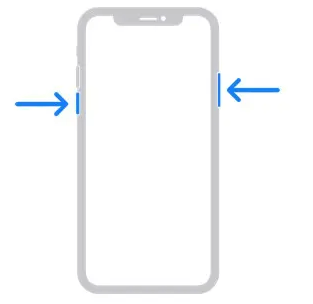
電源ボタンと音量ボタンを同時に押し続けて再起動する
設定でiPhone 13の電源を切る
これは、タッチスクリーンを使ってiPhoneを再起動する一番簡単な方法です。特に、サイドボタンが壊れている場合に有効です。
- まず、ホーム画面で「設定」をタップします。
- 「一般」を選択します。
- ドロップダウンメニューから「システム終了」を選択します。
- 「電源オフ」スライダを右へドラッグします。iPhoneの電源が完全に切れるまで数秒間待ちます。
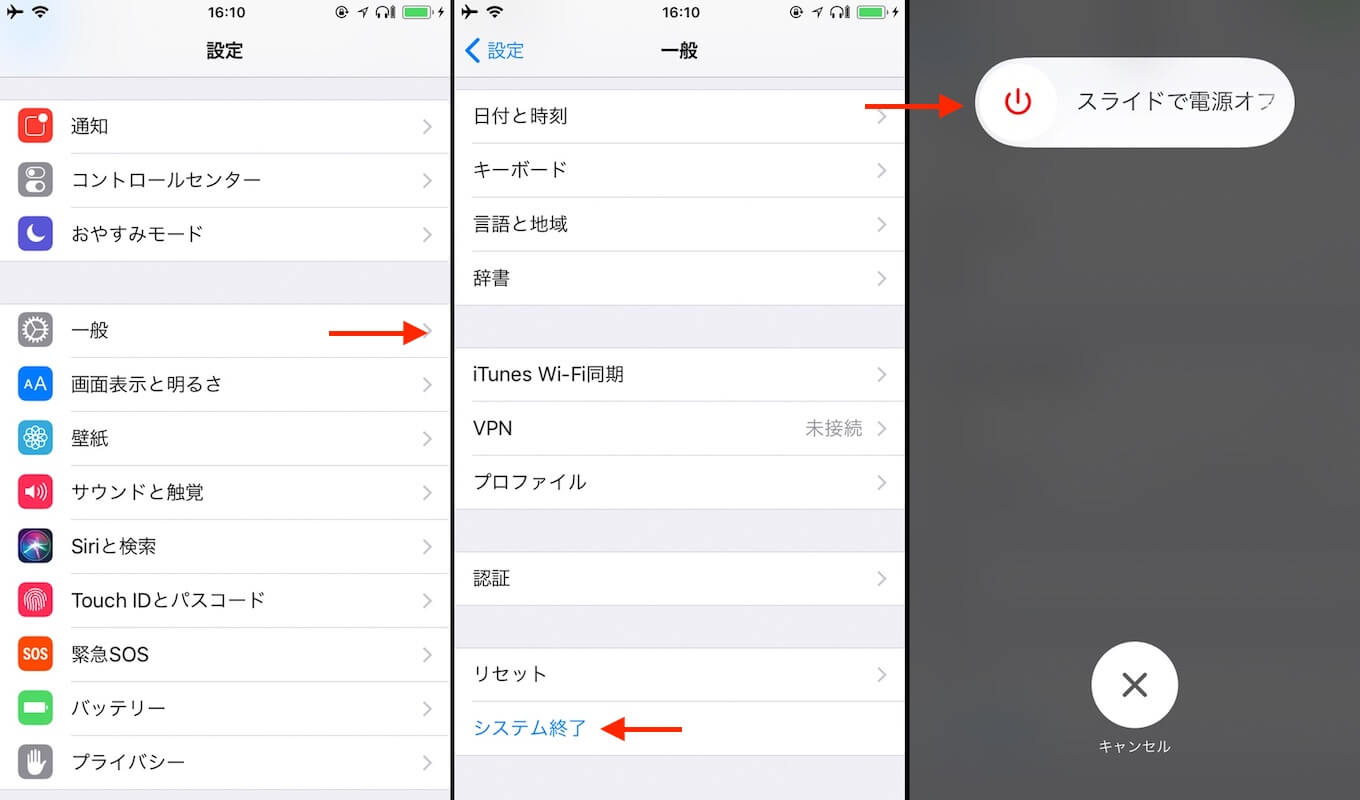
ボタンを使わずにiPhoneを再起動する方法
AssistiveTouchでiPhone 13の電源を切る
AssistiveTouchは、「アクセシビリティ」にある別の便利な機能です。AssistiveTouchを有効にすると、カスタマイズしたジェスチャを追加できるだけでなく、望み通りに最上位メニューをカスタマイズすることもできます。
例えば、端末のホーム画面にアクセスするのにホームボタンを押す必要はありません。この機能を使えば、簡単にiPhone 13の電源を切って再起動することもできます。
手順は次のとおりです。
- 「設定」メニューに移動し、「アクセシビリティ」を選択します。
- 「タッチ」、「AssistiveTouch」の順に選択します。
- 「AssistiveTouch」をオンに切り替えます。iPhoneの画面上に丸いボタンが表示されれば、AssistiveTouchが有効になっています。
- iPhoneの電源を切るには、丸いボタンをクリックして、「デバイス」を選択して、メニューを開きます。スマートフォンに「画面をロック」ボタンが表示されます。
- 最後に、「画面をロック」アイコンといずれかの音量アイコンを押し続けます。画面に、電源オフ用スライダが表示されます。
- スライダを右に動かすと、iPhoneの電源が切れます。
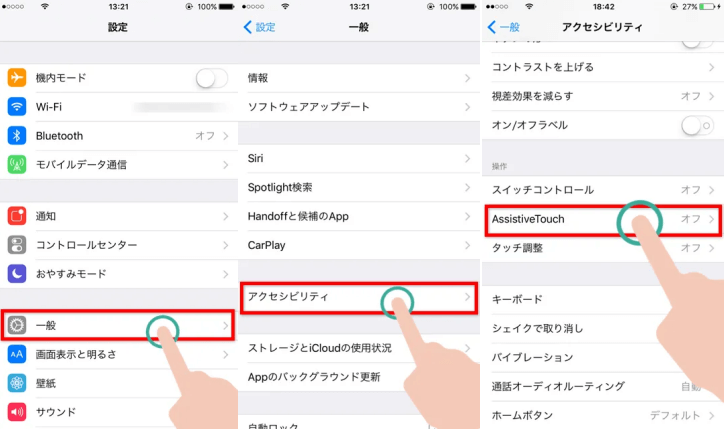
ボタンを使わずにiPhoneを再起動する方法
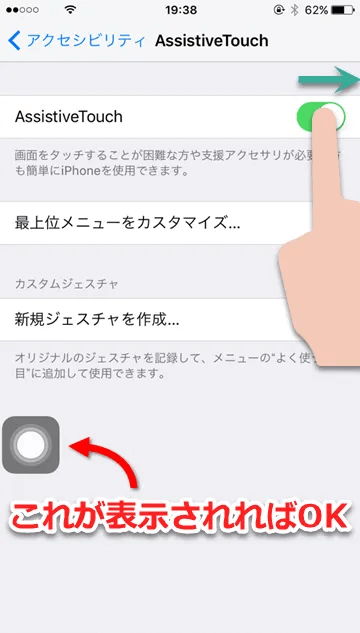
ボタンを使わずにiPhoneを再起動する方法
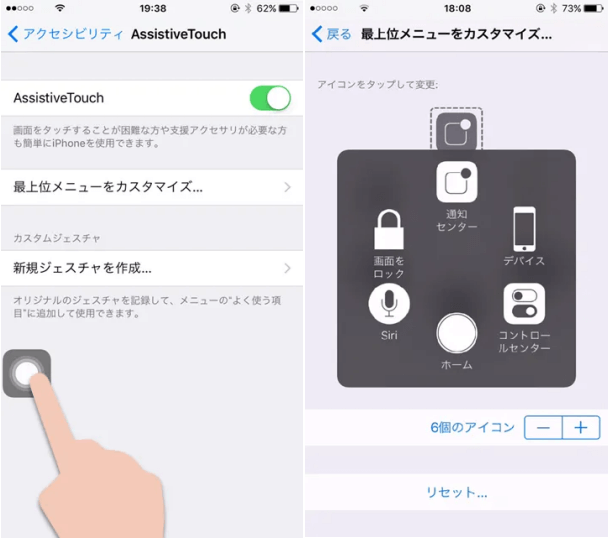
ボタンを使わずにiPhoneを再起動する方法
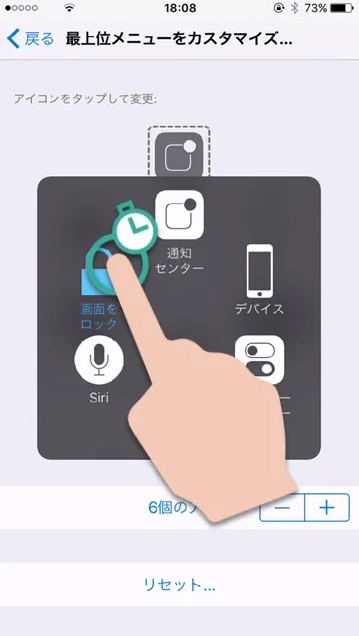
ボタンを使わずにiPhoneの電源をオン/オフする
注:これらの方法は、iPhone 11、12、13およびその他のホームボタンのないモデル向けです。
もしiPhone 13がWi-Fi信号を受信していない、音量が動作していない、応答が遅いなど、普段どおりに反応しない場合、iPhone13を強制的に再起動する必要があります。
iPhone 13は高級品ですが、電源の切り方などの使い方がわからないと、大変不便になる場合があります。特に、不具合が発生して再起動したい時です。この記事では、iPhone 13の電源を切るための全ての便利な方法を学ぶことができます。それでは、また!
